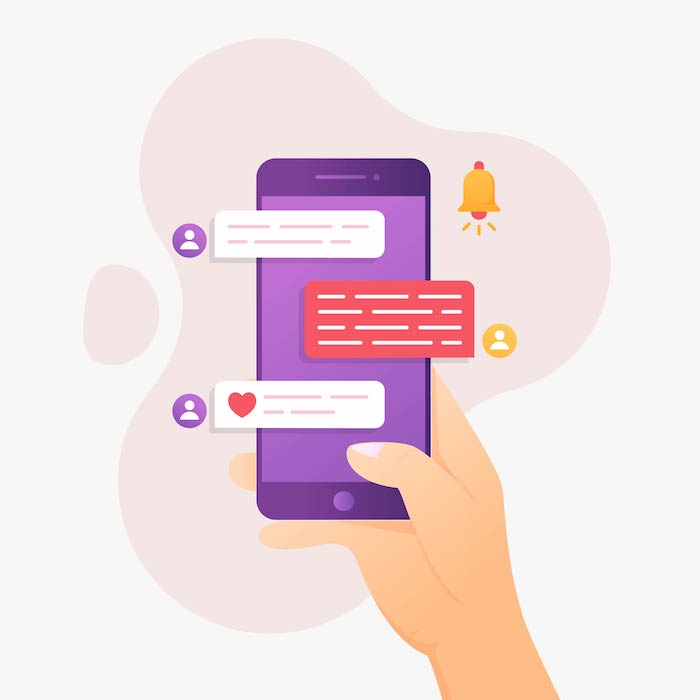

Nieuwe telefoon? Zo kun je al je contacten overzetten
Heb je een nieuwe smartphone gekocht? Het kan voor frustratie zorgen: al je contacten overzetten van de ene naar de andere telefoon. Ga je dan ook nog eens een heel ander besturingssysteem gebruiken, bijvoorbeeld van Android naar iOS? Dan is het helemaal een uitzoekwerk.
Daarom hebben wij dat even voor je gedaan. Zodat je precies weet hoe je al je contacten overzet van je oude naar je nieuwe smartphone.
Inhoud
Contacten overzetten: Android
Van iOS naar Android
Van iOS naar Android, dat wordt even wennen. Laten we beginnen bij het begin: je contacten overzetten.
Pak je iPhone er nog maar even bij. En volg deze stappen:
- Ga naar Instellingen
- Ga naar Wachtwoorden en accounts > iCloud
- Zorg dat de optie 'Contacten' aan hebt staan
Computer bij de hand?
- Log in op www.icloud.com
- Voer de verificatiecode in die je op je iPhone ontvangt
- Klik op het radartje links onderaan
- Klik op 'Exporteer vCard'
Almost there! Het enige wat je nu nog moet doen:
- Surf naar www.google.com/contacts
- Log in met je Google account*
- Klik op 'contacten importeren' en kies voor het vCard bestand
Klaar! Als je met je Google account inlogt op je nieuwe Android toestel, heb je automatisch je contacten overgezet.
*Android werkt veel met Google. Gebruik je (nog) geen Gmail, dan is het handig om dit te overwegen. Hiermee kun je gemakkelijk je contacten van het ene naar het andere besturingssysteem overzetten.
Van Android naar Android
Ben je niet zo'n iPhone type? Als je van Android naar Android overstapt, gaat het gelukkig een stuk sneller. Je kunt kiezen uit meerdere manieren om je contacten over te zetten.
Via je simkaart
Doe je (nieuwe) simkaart in het oude toestel en volg deze stappen:
- Ga naar Contacten
- Klik op de 3 stipjes rechts bovenaan in het scherm
- Ga naar Instellingen > Contacten > Contacten importeren/exporteren
- Klik op Exporteren naar SIM-kaart
Je kunt de simkaart nu in je nieuwe toestel doen. Herhaal met je nieuwe telefoon alle stappen die hierboven genoemd staan, behalve de laatste. In plaats van de laatste stap kies je voor het importeren van je contacten.
Via een back-up
Je kunt er ook voor kiezen om van je oude telefoon een back-up te maken. Je bestanden worden dan op een externe plek opgeslagen. In het geval van Android is dat op de servers van Google. Met een back-up kun je niet alleen je contacten, maar ook andere bestanden overzetten. Denk aan agenda's en apps. Zo maak je een back-up:
- Ga naar Instellingen
- Klik op Back-up maken en terugzetten
- Zet het schuifje aan bij deze optie
Vind je deze optie niet? Bij sommige Android toestellen moet je iets verder zoeken. Je moet dan bijvoorbeeld eerst naar Algemeen, Accounts of Cloud Accounts.
Heb je dit gedaan? Dan kun je deze back-up weer vinden als je op je nieuwe telefoon inlogt met je Google account. Zo heb je al je bestanden meteen op je nieuwe toestel!
Contacten overzetten: iOS
Van Android naar iOS
Je kunt op verschillende manieren je contacten overzetten naar je nieuwe iPhone.
Via een app
Zorg dat je van tevoren de app 'Move to iOS' hebt geïnstalleerd op je Android toestel.
Net je iPhone uitgepakt? Als je hem aanzet, zie je dat je eerst een menuutje moet doorlopen voor je hem kan gebruiken. Stel dit in tot je bij de stap 'Apps en gegevens' bent. Dan volg je deze stappen:
- Kies voor 'Zet gegevens over van Android'
- Open de app 'Move to iOS' op je Android toestel
- Volg de stappen bij allebei de menu's
Klaar! Al je Android contacten heb je nu op je iPhone. Of doe het op de volgende manier:
Via je simkaart
Doe je (nieuwe) simkaart in je oude Android toestel en volg deze stappen:
- Ga naar Contacten
- Klik op de 3 stipjes rechts bovenaan in het scherm
- Ga naar Instellingen > Contacten > Contacten importeren/exporteren
- Klik op Exporteren naar SIM-kaart
Tijd voor een wisseltruc! Haal de simkaart uit je Android toestel en plaats hem in de iPhone. Zo, dat oude toestel heb je niet meer nodig:
- Ga op je iPhone naar Instellingen
- Scroll naar beneden en klik op Contacten
- Klik op 'importeer simcontacten'
Van iOS naar iOS
Leef en adem je iPhone? Als je van iOS naar een ander iOS apparaat overstapt, kun je onderstaande stappen volgen.
Contacten overzetten met Begin Direct
Met iOS 11 of later kun je gebruikmaken van Begin Direct. Hiermee kun je snel en snoerloos bestanden overzetten van je oude naar je nieuwe toestel.
- Zorg ervoor dat allebei de iPhones aanstaan en naast elkaar liggen
- Schakel Bluetooth in
- Volg de stappen die het oude toestel geeft om je nieuwe iPhone te configureren
Contacten overzetten via iTunes back-up
Heb je de nieuwste versie iTunes op je computer staan?
- Open iTunes en verbind je iPhone met je computer
- Klik op het iPhone icoontje
- Kies voor Maak reservekopie
Als je je nieuwe telefoon voor het eerst gebruikt, kun je in het menu kiezen om je reservekopie van iTunes te gebruiken. Niet alleen je contacten worden dan overgezet, ook je agenda, mailaccounts, foto's, apps, enzovoorts.
Contacten overzetten via iCloud back-up
Het is ook mogelijk om via iCloud een back-up te maken. Hiermee worden je oude contacten en andere gegevens bewaard op de Apple servers. Dit is dus terug te vinden als je inlogt op www.icloud.com. Je kunt gratis tot 5 GB aan gegevens uploaden op iCloud, tegen betaling is er meer ruimte beschikbaar. Kies zelf waar je een back-up van wilt maken door simpelweg deze gegevens aan te vinken.
Zo maak je een iCloud back-up met je oude iPhone:
- Ga naar Instellingen
- Ga naar Wachtwoorden en accounts > iCloud
- Zet de opties aan waar jij een back-up van wilt hebben
Als je je nieuwe iPhone voor het eerst gaat gebruiken, kun je bij het instellen kiezen om de reservekopie van iCloud te gebruiken.

